Combine facilmente vídeos online e offline com as melhores ferramentas
Se você quiser mesclar vídeos on-line, Nós temos uma solução para você. Muitos criadores de conteúdo e editores de vídeo procuram aplicativos de software para unir vários vídeos. Felizmente, encontramos as mais fantásticas fusões de vídeo online que você pode acessar no seu navegador. Além disso, temos uma solução para você se quiser mesclar vídeos com formatos diferentes. Portanto, se você deseja saber como mesclar vários vídeos em um, leia este artigo de forma abrangente.
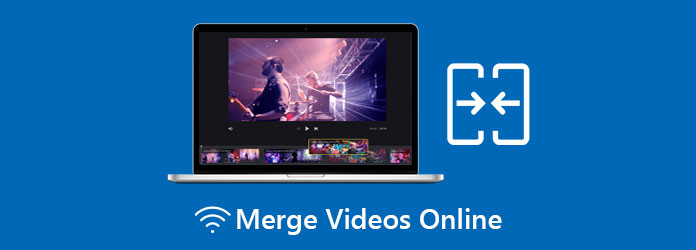
Parte 1. Como mesclar vídeos usando as ferramentas online mais incríveis
Alguns editores de vídeo preferem mesclar vídeos online porque é gratuito e não exige que você baixe nada no seu dispositivo. Embora existam muitas fusões de vídeo on-line pendentes, escolhemos o melhor entre eles para você escolher. Aqui estão as três principais ferramentas para mesclar vídeos online gratuitamente.
Incorporação de vídeos da Aiseesoft
Incorporação de vídeos da Aiseesoft está entre as melhores fusões de vídeo online em que muitas pessoas confiam. O que é único nesta ferramenta é que você pode escolher o formato de saída para o seu vídeo. E se você quiser mesclar mais de dois vídeos, a Aiseesoft pode te ajudar. Além disso, esta ferramenta online é 30 vezes mais rápida do que outros agregadores de vídeo online.
Além disso, o Aiseesoft Video Merger é acessível em todos os navegadores da Web, como Google, Firefox e Safari. Portanto, se você quiser usar este marceneiro de vídeo online, siga o guia simples abaixo.
Como misturar vídeos online usando o Aiseesoft Video Merger:
Passo 1No navegador que você usa, pesquise Incorporação de vídeos da Aiseesoft. Em seguida, clique no Adicionar arquivos à mesclagem botão na interface principal para carregar o primeiro vídeo que você deseja mesclar.
Passo 2E então, marque o + botão assinar no lado direito do vídeo para enviar outro vídeo que você deseja mesclar.
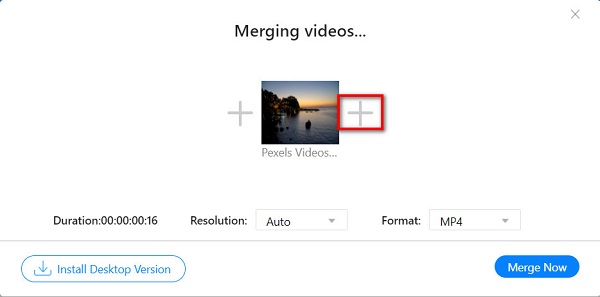
Passo 3Se você quiser importar mais vídeos, basta clicar no botão + botão assinar ao lado de cada vídeo que você importar. Você pode selecionar o formato de saída que deseja para o seu vídeo clicando no botão drop-down botão ao lado Formato.
Passo 4E quando terminar de importar os vídeos que deseja mesclar, clique no botão Mesclar agora botão para mesclar seus vídeos.
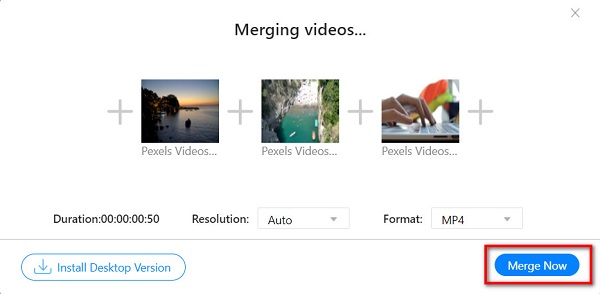
VEED.io
VEED.io é uma das fusões de vídeo online mais conhecidas. O VEED.io é acessível em quase todos os navegadores da web, como Google, Firefox e Safari. Além disso, esta ferramenta é gratuita e segura de usar, para que você não precise se preocupar com a segurança de seus dados. E se você deseja uma fusão de vídeo com outros recursos de edição, essa pode ser uma ferramenta adequada. O VEED.io também possui um recurso onde você pode adicionar legendas e textos aos seus vídeos. Mas a desvantagem de usar essa ferramenta é que quando sua conexão com a internet está lenta, você pode ter problemas para exportar seu vídeo.
Como misturar dois vídeos online usando VEED.io:
Passo 1Abra o navegador no seu computador e pesquise VEED.io na caixa de pesquisa. Na interface principal do aplicativo, clique no botão Escolha Arquivo botão.
Passo 2Em seguida, clique no botão Procurar botão no canto superior esquerdo da interface para carregar o primeiro vídeo que você deseja mesclar.
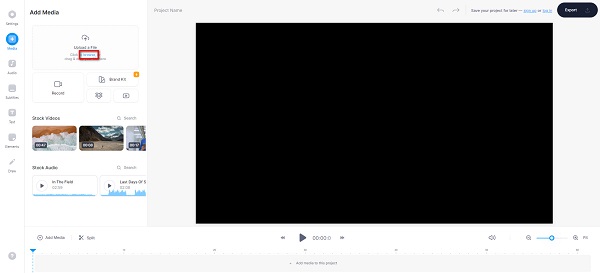
Passo 3Depois de carregar o primeiro vídeo, clique no botão + botão de sinal no Timeline para enviar outro vídeo que você deseja mesclar. Em seguida, clique no Procurar botão mais uma vez.
Passo 4O VEED.io mesclará automaticamente seus vídeos e cabe a você decidir se adicionará transições. E então, clique Exportações para salvar seus vídeos mesclados.
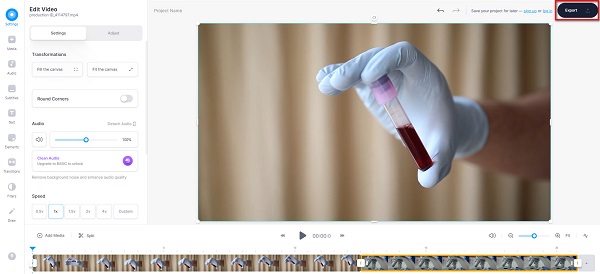
Clideo
Se você está procurando a ferramenta online mais fácil, Clideo pode ser o que você está procurando. O Clideo é um aplicativo de fusão de vídeo gratuito e também é seguro de usar. Além disso, muitos iniciantes usam essa ferramenta porque ela possui uma interface de usuário simples. Além disso, suporta a maioria dos formatos de arquivo padrão, como MP4, MKV, AVI, VOB, WMV e muito mais. Além do mais, permite adicionar música ao seu vídeo. E ao contrário de outros aplicativos online, ele não contém nenhum anúncio que possa incomodá-lo. A desvantagem dessa ferramenta é que é difícil importar vídeos quando a conexão com a Internet é lenta. No entanto, ainda é conveniente juntar vídeos online gratuitamente.
Como mesclar vídeos usando o Clideo:
Passo 1No seu navegador, pesquise a fusão de vídeos online do Clideo. Em seguida, clique na página principal do aplicativo.
Passo 2Em seguida, clique no Escolha Arquivo botão para carregar o primeiro vídeo que você deseja mesclar. E, em seguida, aguarde o upload do seu vídeo.
Passo 3Quando seu vídeo for carregado, clique no botão Adicionar mais vídeos botão para carregar o outro vídeo que você deseja mesclar.
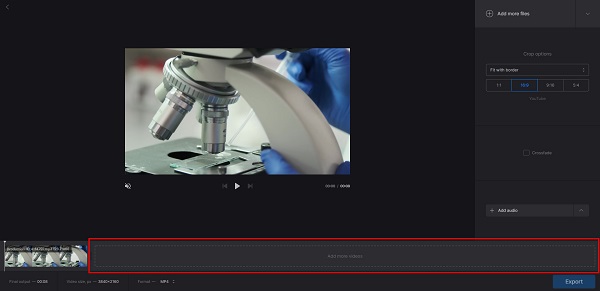
Passo 4E quando os outros vídeos forem carregados, clique no botão Exportações botão para salvar seu vídeo em seu computador.
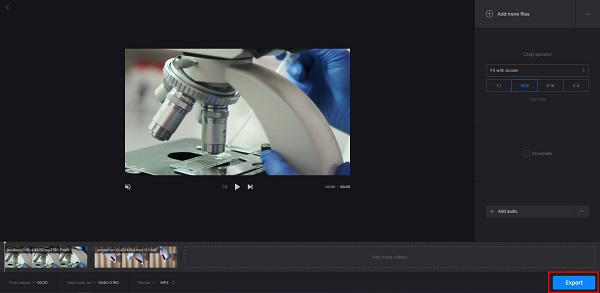
Carretel
Carretel Também é um fusão de vídeo que permite misturar dois vídeos online. Esta ferramenta online pode ser acessada em quase todos os navegadores da web, incluindo Google e Safari. Além disso, também é fácil de usar; portanto, você não terá dificuldade em mesclar vídeos com este aplicativo. Você também não precisa se preocupar com a segurança do seu arquivo porque o Fastreel é seguro de usar. O que é ainda mais incrível com este aplicativo é que ele permite que você reorganize seus vídeos na linha do tempo. Você também pode optar por ajustar o volume do som e aumentar/diminuir gradualmente as transições de seus vídeos. No entanto, muitas vezes você encontrará um processo de upload lento ao tentar importar os vídeos que deseja mesclar.
Como adicionar dois vídeos online usando Fastreel:
Passo 1Pesquisar Carretel fusão de vídeo em seu navegador e vá para a página principal do aplicativo. E na interface do usuário principal, clique no botão Adicione seus arquivos botão para importar o primeiro vídeo que você deseja mesclar.
Passo 2Em seguida, clique no botão Adicionar Arquivo botão no Timeline ou acima da linha do tempo para enviar outro vídeo.
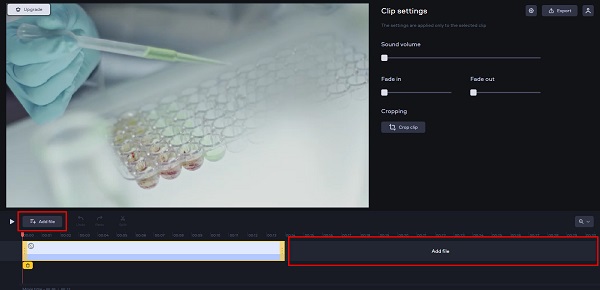
Passo 3Por fim, clique no Exportações botão para salvar seus vídeos mesclados em seu dispositivo.
Parte 2. Guia simples para combinar vídeos na área de trabalho
Temos a solução para si se pretender uma produção mais profissional. A ferramenta que apresentaremos abaixo ajudará você a participar facilmente de vários vídeos. Portanto, se você espera aprender a mesclar vídeos usando a melhor ferramenta com facilidade, leia esta parte inclusive.
Tipard Video Converter Ultimate é um software de edição de vídeo popular que muitos profissionais usam. Este aplicativo de desktop pode ser baixado em todas as plataformas de mídia, incluindo Windows, Mac e Linux. Além disso, esta ferramenta possui muitos recursos avançados de edição que você pode usar, como fusão de vídeo, reversor de vídeo, rotador de vídeo e muito mais na Caixa de ferramentas. E se você deseja um processo de exportação e importação rápido, então este aplicativo é o que você procura. Além disso, você pode reorganizar seus vídeos em sua linha do tempo, se desejar. Além disso, você pode combinar vídeos com diferentes formatos de arquivo (por exemplo, mesclar um vídeo MP4 com um vídeo AVI). Portanto, se você gosta de usar essa ferramenta incrível para mesclar vários vídeos, siga as instruções abaixo.
Como mesclar vários vídeos usando Tipard Video Converter Ultimate:
Passo 1Baixar Tipard Video Converter Ultimate em seu computador clicando no botão Baixar botão abaixo. Após baixá-lo, execute o aplicativo.
Passo 2Em seguida, na interface do usuário principal, vá para o Caixa de ferramentas painel e clique no Incorporação de vídeo opção.
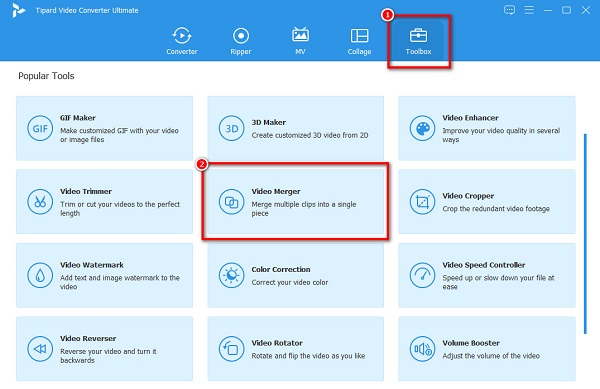
Passo 3Em seguida, clique no + botão assinar no meio da interface para enviar seu primeiro vídeo. Você também pode arrastar-soltar seu vídeo de seus arquivos de computador para o + caixa de sinal.
Passo 4Depois de enviar o primeiro vídeo que você deseja mesclar, clique no botão Adicionar botão acima do vídeo que você enviou para importar o outro vídeo que deseja combinar.
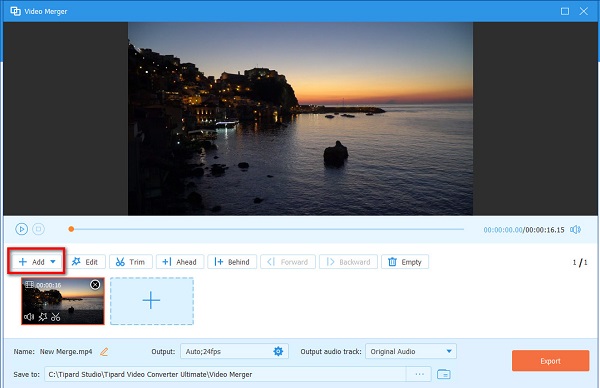
Passo 5O Tipard Video Converter Ultimate irá automaticamente mesclar seus vídeos. Depois de concluído, clique em Exportações para salvar seu vídeo em seu dispositivo.
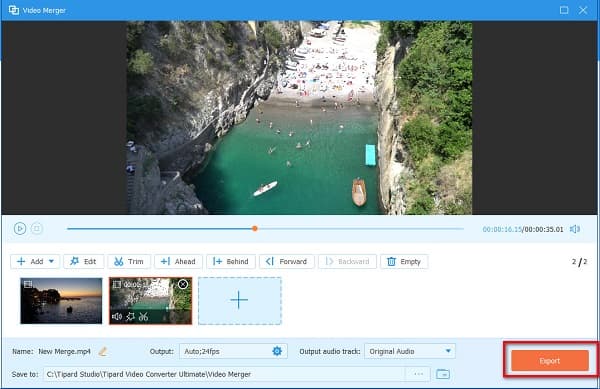
Parte 3. Perguntas frequentes sobre como mesclar vídeos on-line
Posso mesclar vídeos no meu iPhone?
Sim. Existem muitos aplicativos de mesclagem de vídeo que você pode baixar na Appstore. Um dos aplicativos de mesclagem de vídeo mais populares para o iPhone é o iMovie.
Como posso sobrepor imagens em vídeos?
Você pode usar o recurso de marca d'água de vídeo do Tipard Video Converter Ultimate para sobrepor uma imagem em vídeos.
Acesse Caixa de ferramentas > Marca d'água de vídeo.
Clique na + botão assinar para enviar um vídeo.
Em seguida, clique no botão Watermark imagem para sobrepor sua imagem no vídeo.
Por fim, coloque a imagem no vídeo e clique no botão Exportações botão para salvar sua saída.
Posso mesclar vídeos gratuitamente?
Sim. Usando as ferramentas mencionadas acima, você pode mesclar vários vídeos gratuitamente.
Conclusão
Enfim, é fácil mesclar vídeos on-line com as ferramentas certas. E agora que você aprendeu a mesclar vídeos, pode escolher o que usará entre as excelentes ferramentas acima. Mas se você quer uma saída profissional, use Tipard Video Converter Ultimate.







